CITROEN C-CROSSER 2012 Omistajan Käsikirjat (in Finnish)
Manufacturer: CITROEN, Model Year: 2012, Model line: C-CROSSER, Model: CITROEN C-CROSSER 2012Pages: 244, PDF Size: 7.49 MB
Page 181 of 244

XI
179
AUDIO ja TELEMATIIKKA
PAINIKKEIDEN JA VALIKOIDEN KUVAUS
MODE: Audio-video
-valikko seu-
raaville laitteille:
- radio
- audio-CD, MP3 tai WMA
- musiikkipalvelin
- DVD.
MENU: Navigointi-opastus
-valikko,
jonka avulla valitaan:
- kohde
- kohdepiste (POI)
- kohdepisteen tarkennettu haku
- yksi 20 edellisestä kohteesta
- osoitehakemistoon tallennettu
osoite
- paluureitti kotiin
- navigointijärjestelmän asetukset
- reitin esitys. NAVI: tämänhetkisen sijainnin osoitus
kartalla
. SET: Asetus
-valikko seuraaville
toiminnoille:
- näytön sammuttaminen
- äänen säädön valinta
- kuvan laadun valinta
- kielen, aikavyöhykkeen ja yksi-
köiden valinta
- DVD-kuvakoon valinta
- opastuksen äänen valinta, näy-
tön värisävyjen määrän valinta,
tai audio-video-symbolien näyttö
- tiettyjen auton varusteiden säätö. INFO: Tiedot
-valikko tiettyjen auton
parametrien tarkastelua varten.
Page 182 of 244

XI
180
AUDIO ja TELEMATIIKKA
NAVIGOINTI JA OPASTUS
Mikä navigointijärjestelmä ja GPS on?
Navigointijärjestelmä opastaa kuljetta-
jan haluttuun kohteeseen valittua reittiä
pitkin.
Navigointijärjestelmä etsii käyttäjän
valitseman kohteen, laskee reitin pituu-
den ja antaa ajo-ohjeet näytölle ja myös
suullisesti.
Miten järjestelmää käytetään?
Älä aseta mitään esineitä GPS-antennin
päälle tai sen lähelle.
Älä käytä mitään digitaalisia kommuni-
kointivälineitä (esim. tietokone) GPS-
antennin lähellä.
Älä kiinnitä ikkunoihin heijastavia tai
hiiltä sisältäviä kalvoja.
GPS-järjestelmä (Global
Positioning System) koos-
tuu useista ympäri maail-
maa olevista satelliiteista.
Ne lähettävät jatkuvasti
valon nopeudella kulkevia digitaalisia
signaaleja kahdella eri taajuudella.
Järjestelmä vastaanottaa jatkuvasti tie-
toa sijainnistaan satelliitteihin nähden
sekä signaalin lähetysajan.
Telematiikkayksikkö laskee näiden tie-
tojen perusteella auton sijainnin.
Kovalevyllä olevaa karttatietokantaa
hyödyntävän uudelleenasemointitoi-
minnon avulla auton sijainnin voi mää-
rittää uudelleen, jotta paikantaminen
olisi mahdollisimman tarkka.
Mikä kiinnostava kohde (POI) on?
Näytöllä voi näkyä 40 eri
symbolia (katso "Kiinnos-
tavien kohteiden symbolit"-
kappale).
Symbolit on jaettu viiteen
ryhmään, joista jokaisella on oma vä-
rinsä:
- Liikkeet, talous ja kaupat (vihreä)
- Autot ja matkat (tummansininen)
- Ravintolat (oranssi)
- Julkiset paikat ja hätätilanteet (ruskea)
- Ajanviete ja nähtävyydet (sininen).
GPS-järjestelmä
Järjestelmän antama tieto voi olla epä-
tarkka, jos auto on:
- tunnelissa tai pysäköintihallissa
- kahdessa tasossa olevan moottori-
tien alla
- alueella, jossa on paljon korkeita ra-
kennuksia
- lähekkäin olevien puiden välissä.
Auton sijainnista ja GPS-tietojen vas-
taanotosta riippuen näytöllä olevat tiedot
saattavat hävitä hetkellisesti. Kiinnostava kohde (POI) on
merkitty symbolilla karttaan.
Se voi tarkoittaa lentokent-
tää, asemaa, kaupunginta-
loa jne.
Page 183 of 244
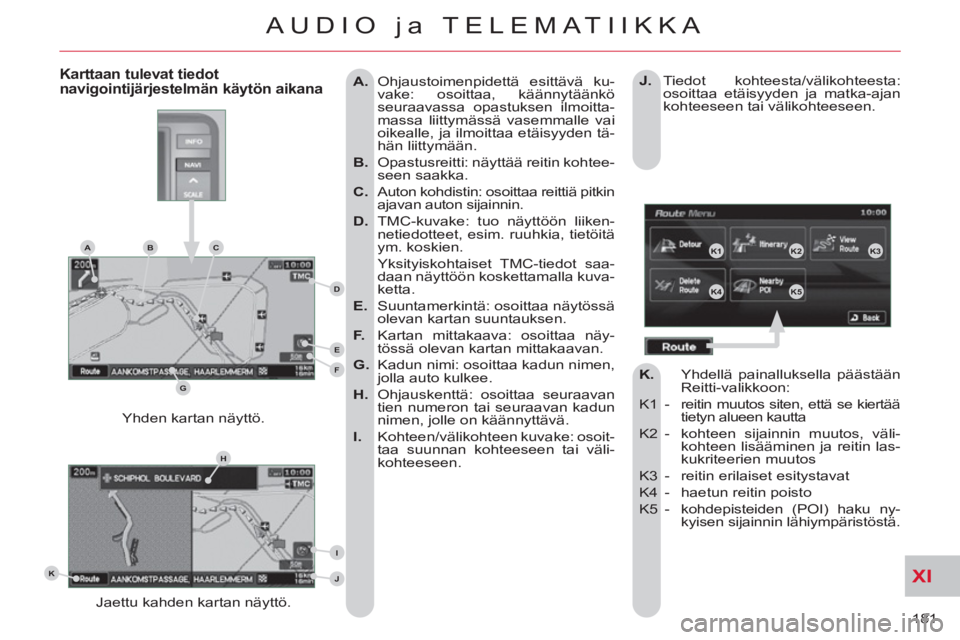
XI
181
AUDIO ja TELEMATIIKKA
A.
Ohjaustoimenpidettä esittävä ku-
vake: osoittaa, käännytäänkö
seuraavassa opastuksen ilmoitta-
massa liittymässä vasemmalle vai
oikealle, ja ilmoittaa etäisyyden tä-
hän liittymään.
B.
Opastusreitti: näyttää reitin kohtee-
seen saakka.
C.
Auton kohdistin: osoittaa reittiä pitkin
ajavan auton sijainnin.
D.
TMC-kuvake: tuo näyttöön liiken-
netiedotteet, esim. ruuhkia, tietöitä
ym. koskien
.
Yksityiskohtaiset TMC-tiedot saa-
daan näyttöön koskettamalla kuva-
ketta.
E.
Suuntamerkintä: osoittaa näytössä
olevan kartan suuntauksen.
F.
Kartan mittakaava: osoittaa näy-
tössä olevan kartan mittakaavan.
G.
Kadun nimi: osoittaa kadun nimen,
jolla auto kulkee.
H.
Ohjauskenttä: osoittaa seuraavan
tien numeron tai seuraavan kadun
nimen, jolle on käännyttävä.
I.
Kohteen/välikohteen kuvake: osoit-
taa suunnan kohteeseen tai väli-
kohteeseen.
Jaettu kahden kartan näyttö. Yhden kartan näyttö.
Karttaan tulevat tiedot
navigointijärjestelmän käytön aikana
J.
Tiedot kohteesta/välikohteesta:
osoittaa etäisyyden ja matka-ajan
kohteeseen tai välikohteeseen.
K.
Yhdellä painalluksella päästään
Reitti-valikkoon :
K1 - reitin muutos siten, että se kiertää
tietyn alueen kautta
K2 - kohteen sijainnin muutos, väli-
kohteen lisääminen ja reitin las-
kukriteerien muutos
K3 - reitin erilaiset esitystavat
K4 - haetun reitin poisto
K5 - kohdepisteiden (POI) haku ny-
kyisen sijainnin lähiympäristöstä.
K1K2K3
K4K5
K
H
E
F
BCA
D
G
I
J
Page 184 of 244

XI
182
AUDIO ja TELEMATIIKKA
B - Sijainnin valinta kohdepisteen (POI) ni-
men perusteella
Valitse:
B1 - maa
B2 - kaupunki
B3 -
muistiin tallennetun kohdepisteen (POI) nimi
B4 - kohdepisteen (POI) kategoria (esim. lento-
asema, jäähalli, linja-autoasema, pysäköin-
titalo, huoltoasema, hotelli, elokuvateatteri)
B5 - yksityiskohtainen luettelo kohdepisteistä
(POI)
C - Valitse sijainti tarkennettuun hakuun ja
kohdepisteen (POI) tietoihin perustuen:
C1 - nykyisen sijainnin lähellä
C2 - tämänhetkisen reitin varrella
C3 - kohteen lähiympäristössä
C4 - valitulla kadulla
C5 - moottoritien varrella tai liittymän lähellä
C6 - karttaa vierittämällä
C7 - nyt kuljettava reitti lähtöpisteenä,
C8 - pituus- ja leveysasteiden koordinaattien
perusteella. A - Valitse sijainti kohteen osoitteen tai ka-
dunnimen perusteella. Valitse:
A1 - maa
A2 - kaupunki
A3 - katu
A4 - talon numero
A5 - risteävien katujen nimet
A6 - haun suorittaminen joko talon numeron
tai risteävien katujen nimien perusteella.
Kohdepisteitä (POI) voi olla enintään sata noin 100 kilometrin säteellä.
Kohteen haku osoitteen perusteella tai kohdepisteiden(POI) haku
ABC
A4
A3
A2
A1
A6
A5
B1
B2
B3
B4
B5
C1C2C3
C4C5C6
C7C8
Page 185 of 244

XI
183
AUDIO ja TELEMATIIKKA
Kohteen haku edellisten kohteiden, muistiin tallennetun osoitteen tai kotiinpaluun perusteella
E - Valitse sijainti osoitteistoon tallen-
netun osoitteen perusteella. Lajit-
teluperuste:
E1 - kuvake
E2 - nimi
E3 - päiväys. D - Valitse sijainti edellisten 20 kohteen
joukosta.
F - Valitse paluu suoraan kotiin.
Paina YES (Kyllä) tallentaaksesi
kotipaikan (ensimmäisen kerran). E2E1E3
DEF
Page 186 of 244

XI
AUDIO ja TELEMATIIKKA
Navigointijärjestelmän säädöt ja tiedot (1/2)
G - Valitse navigointijärjestelmän toi-
mintojen säätö seuraaville tiedoille:
G1 - näytön parametrit, esimerkiksi:
- yhden tai kahden kartan näyttö
(ns. jaettu karttanäyttö)
- kohdepisteiden (POI) näyttö, va-
littujen kuvakkeiden näyttö
- kartan värien vaihto
- kuljettavan kadun nimen näyttö
- kuljettavan kadun osoitteiden
näyttö.
G2 - tieolosuhteita koskevat säädöt,
kuten
- liikenneongelmien välttäminen,
- valittujen alueiden välttäminen ja
- teiden välttäminen tiettyyn kellon-
aikaan.
G3 - opastuksen ja reitin hakutulosten
näyttötavan säätö
G4 - sijainnin tallennus, muutto tai
poisto osoitteistosta
G5 - liikennetietojen, esimerkiksi ruuh-
kien ja työmaiden osoitus ja va-
linta, kun valitaan dynaaminen
opastus.
GH
G1G2G3
G4G5
Page 187 of 244
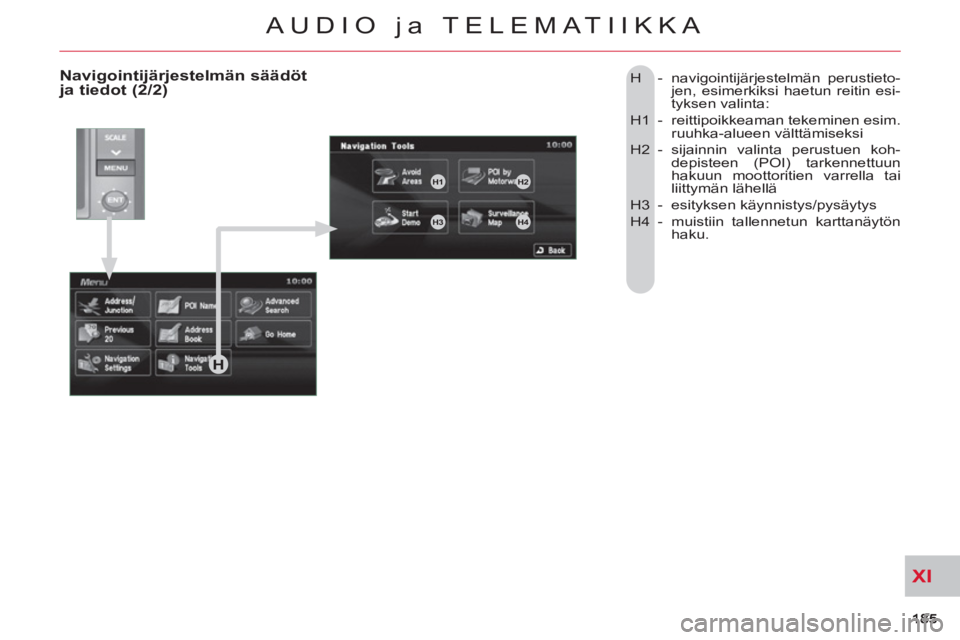
XI
AUDIO ja TELEMATIIKKA
H - navigointijärjestelmän perustieto-
jen, esimerkiksi haetun reitin esi-
tyksen valinta:
H1 - reittipoikkeaman tekeminen esim.
ruuhka-alueen välttämiseksi
H2 - sijainnin valinta perustuen koh-
depisteen (POI) tarkennettuun
hakuun moottoritien varrella tai
liittymän lähellä
H3 - esityksen käynnistys/pysäytys
H4 - muistiin tallennetun karttanäytön
haku.
Navigointijärjestelmän säädöt ja tiedot (2/2)
H
H1H2
H3H4
Page 188 of 244
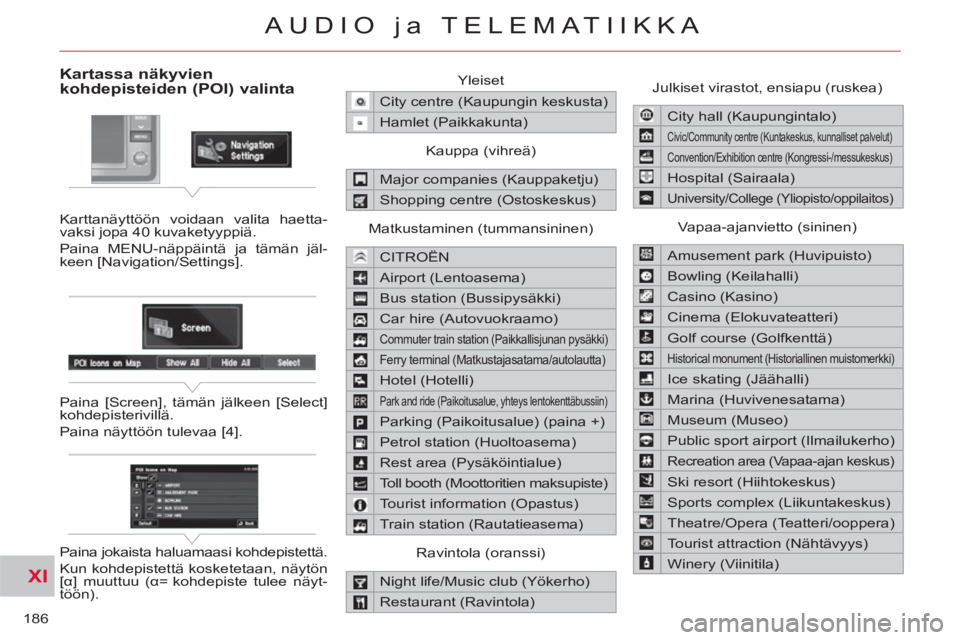
XI
186
AUDIO ja TELEMATIIKKA
Kartassa näkyvien kohdepisteiden (POI) valinta
Karttanäyttöön voidaan valita haetta-
vaksi jopa 40 kuvaketyyppiä.
Paina MENU-näppäintä ja tämän jäl-
keen [Navigation/Settings].
Paina [Screen], tämän jälkeen [Select]
kohdepisterivillä.
Paina näyttöön tulevaa [4].
Paina jokaista haluamaasi kohdepistettä.
Kun kohdepistettä kosketetaan, näytön
[α] muuttuu (α= kohdepiste tulee näyt-
töön). Yleiset
City centre (Kaupungin keskusta)
Hamlet (Paikkakunta)
Kauppa (vihreä)
Major companies (Kauppaketju)
Shopping centre (Ostoskeskus)
Matkustaminen (tummansininen)
CITROËN
Airport (Lentoasema)
Bus station (Bussipysäkki)
Car hire (Autovuokraamo)
Commuter train station (Paikkallisjunan pysäkki)
Ferry terminal (Matkustajasatama/autolautta)
Hotel (Hotelli)
Park and ride (Paikoitusalue, yhteys lentokenttäbussiin)
Parking (Paikoitusalue) (paina +)
Petrol station (Huoltoasema)
Rest area (Pysäköintialue)
Toll booth (Moottoritien maksupiste)
Tourist information (Opastus)
Train station (Rautatieasema)
Ravintola (oranssi)
Night life/Music club (Yökerho)
Restaurant (Ravintola) Julkiset virastot, ensiapu (ruskea)
City hall (Kaupungintalo)
Civic/Community centre (Kuntakeskus, kunnalliset palvelut)
Convention/Exhibition centre (Kongressi-/messukeskus)
Hospital (Sairaala)
University/College (Yliopisto/oppilaitos)
Vapaa-ajanvietto (sininen)
Amusement park (Huvipuisto)
Bowling (Keilahalli)
Casino (Kasino)
Cinema (Elokuvateatteri)
Golf course (Golfkenttä)
Historical monument (Historiallinen muistomerkki)
Ice skating (Jäähalli)
Marina (Huvivenesatama)
Museum (Museo)
Public sport airport (Ilmailukerho)
Recreation area (Vapaa-ajan keskus)
Ski resort (Hiihtokeskus)
Sports complex (Liikuntakeskus)
Theatre/Opera (Teatteri/ooppera)
Tourist attraction (Nähtävyys)
Winery (Viinitila)
Page 189 of 244
![CITROEN C-CROSSER 2012 Omistajan Käsikirjat (in Finnish) XI
187
AUDIO ja TELEMATIIKKA
Painike
Lisätiedot Osoitus
Paina MENU-näppäintä.
Paina [Address/Junction].
Paina [Country] ja syötä maan nimi kosketusnäytön näppäimistöllä.
CITROEN C-CROSSER 2012 Omistajan Käsikirjat (in Finnish) XI
187
AUDIO ja TELEMATIIKKA
Painike
Lisätiedot Osoitus
Paina MENU-näppäintä.
Paina [Address/Junction].
Paina [Country] ja syötä maan nimi kosketusnäytön näppäimistöllä.](/img/9/44653/w960_44653-188.png)
XI
187
AUDIO ja TELEMATIIKKA
Painike
Lisätiedot Osoitus
Paina MENU-näppäintä.
Paina [Address/Junction].
Paina [Country] ja syötä maan nimi kosketusnäytön näppäimistöllä.
Kun maan nimen ensimmäinen kirjain syötetään ja jos järjestelmä
tunnistaa 1-5 maata, voit valita maan näyttöön tulevasta luettelosta;
muussa tapauksessa paina [List].
Viisi äskettäin valittua maata voidaan valita painamalla "Country"-
rivin kohtaa [Last 5].
Paina [City], tämän jälkeen [Keyword] ja syötä kaupungin nimi kosketusnäytön
näppäimistöllä.
Kun kaupungin nimen ensimmäinen kirjain syötetään ja jos järjestelmä
tunnistaa 1-5 kaupunkia, voit valita kaupungin näyttöön tulevasta
luettelosta; muussa tapauksessa paina [List].
Kaupunki voidaan valita postinumeron avulla.
Paina [Post Code] ja syötä numero.
Viisi äskettäin valittua kaupunkia voidaan valita painamalla "City"-
rivin kohtaa [Last 5].
Osoitteen syöttö ja opastuksen käyttöönotto (1/2)
Page 190 of 244
![CITROEN C-CROSSER 2012 Omistajan Käsikirjat (in Finnish) XI
/
188
AUDIO ja TELEMATIIKKA
Osoitteen syöttö ja opastuksen käyttöönotto (2/2)
Painike
Lisätiedot
Osoitus
Paina [Street] ja syötä kadun nimi kosketusnäytön näppäimistöll CITROEN C-CROSSER 2012 Omistajan Käsikirjat (in Finnish) XI
/
188
AUDIO ja TELEMATIIKKA
Osoitteen syöttö ja opastuksen käyttöönotto (2/2)
Painike
Lisätiedot
Osoitus
Paina [Street] ja syötä kadun nimi kosketusnäytön näppäimistöll](/img/9/44653/w960_44653-189.png)
XI
/
188
AUDIO ja TELEMATIIKKA
Osoitteen syöttö ja opastuksen käyttöönotto (2/2)
Painike
Lisätiedot
Osoitus
Paina [Street] ja syötä kadun nimi kosketusnäytön näppäimistöllä.
Kun kadun nimen ensimmäinen kirjain syötetään ja jos järjestelmä
tunnistaa 1-5 katua, voit valita kadun näyttöön tulevasta luettelosta;
muussa tapauksessa paina [List].
Paina [House #] ja syötä kadunnumero kosketusnäytön näppäimistöllä.
Voit myös syöttää kahden risteävän kadun nimet kadun-
numeron sijaan. Paina [Junction] ja valitse nimi näyttöön
tulevasta luettelosta.
Kun kaikki tiedot on syötetty, näyttöön tulee:
Jos hyväksyt tiedot, paina [Set], muussa tapauksessa paina yhtä korja-
uspainiketta.
Navigoinnin aloitus: paina [Start].